 Para seleccionar componentes para la instalación
Para seleccionar componentes para la instalación
Pasos
-
Seleccione los componentes que se usan en la solución de evaluación. Haga lo siguiente:
-
Seleccione Sun Java System Messaging Server 6 2005Q1
-
Seleccione Sun Java System Calendar Server 6 2005Q1
-
Seleccione Sun Java System Instant Messaging 7 2005Q1
-
Seleccione Sun Java System Portal Server 6 2005Q1
-
Seleccione Sun Java System Communications Express 6 2005Q1
-
La herramienta de preparación de directorios (Directory Preparation Tool) de Sun Java System se selecciona automáticamente
-
Seleccione Sun Java System Web Server 6.1 SP4 2005Q1
-
Sun Java System Access Manager 6 2005Q1 se selecciona automáticamente
-
Sun Java System Directory Server 5 2005Q 1 se selecciona automáticamente
-
Sun Java System Administration Server 5 2005Q1 se selecciona automáticamente
Estas selecciones se muestran en la Figura 5–1. Haga clic en "Next" (Siguiente). El programa de instalación valida las selecciones y comprueba la compatibilidad entre los componentes seleccionados y el software que ya está instalado en el sistema. Se mostrará una página que describe el resultado de la comprobación de compatibilidad.
-
-
Evalúe la respuesta del programa de instalación ante los elementos que ha seleccionado.
El programa de instalación busca tres tipos de compatibilidades. En función del sistema puede que no vea ninguna de las siguientes páginas o puede que vea una, dos o tres. En ellas se muestra un informe sobre las incompatibilidades.
-
El programa de instalación puede determinar que los componentes que ha seleccionado no son compatibles con los componentes que ya existen en el sistema.
Se muestra el cuadro de diálogo "Product Dependency Checks" (Comprobación de dependencia de productos) que aparece en la Figura 5–2.
Figura 5–2 Cuadro de diálogo "Product Dependency Checks" (Comprobación de dependencia de productos)
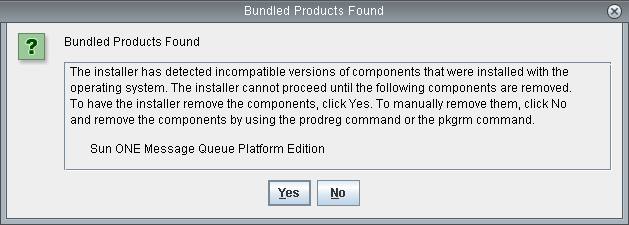
Para poder continuar, debe resolver cualquier tipo de incompatibilidad que se indique en este cuadro de diálogo. En algunos casos, deberá salir del programa de instalación, actualizar o eliminar el software que no sea compatible e iniciar el programa de instalación desde el principio.
-
El programa de instalación puede establecer que la versión de JavaTM 2 Software Development Kit, Standard Edition (J2SETM SDK) que ya está instalada en el sistema no es compatible con los componentes que ha seleccionado para instalarlos.
Se mostrará la página "J2SE Software Development Kit Upgrade Required" (Se requiere una actualización de J2SE Software Development Kit).
Haga clic en "OK" (Aceptar) para confirmar el valor predeterminado, que es "Install a Second J2SE SDK for Sun Java(TM) Enterprise System Components" (Instalar un segundo programa J2SE SDK para que lo usen los componentes de Sun Java(TM) Enterprise System).
-
Puede que el programa de instalación establezca que los componentes compartidos que ya están instalados en el equipo no son compatibles con los componentes seleccionados para instalarlos.
Se mostrará la página "Shared Components Upgrades Required" (Actualizaciones necesarias de componentes compartidos) que aparece en la Figura 5–3.
Figura 5–3 Página "Shared Components Upgrades Required" (Actualizaciones necesarias de componentes compartidos)

Haga clic en "Next" (Siguiente) para actualizar dichos componentes compartidos.
Nota –Los componentes compartidos ofrecen servicios locales y compatibilidad tecnológica para los componentes de Java ES. Al instalar Java ES, el programa de instalación instala automáticamente los componentes compartidos que necesitan los componentes de Java ES que ha seleccionado.
-
El programa de instalación también puede establecer que el sistema es totalmente compatible con los componentes que ha seleccionado. Se muestra la página "Installation Directories" (Directorios de instalación).
-
-
Haga clic en "Next" (Siguiente) para aceptar los directorios de instalación predeterminados.
Se muestra la página "Verify System Requirements" (Comprobar los requisitos del sistema).
-
Espere mientras esta página comprueba si el sistema cumple con los requisitos establecidos:
-
Espacio en disco
-
Memoria
-
Revisiones del sistema operativo
-
Recursos del sistema operativo
-
-
Evalúe los resultados de las comprobaciones de los requisitos de sistema.
-
Haga caso omiso si se muestra un aviso de que hay poca memoria. La solución de evaluación requiere menos memoria que una solución de producción.
-
Si recibe una advertencia acerca de una revisión, deberá cerrar el programa de instalación, instalar la revisión en cuestión y volver a iniciar el programa de instalación desde el principio.
Cuando la comprobación del sistema sea satisfactoria, haga clic en "Next" (Siguiente). Se muestra la página "Configuration Type Panel" (Panel de tipo de configuración).
-
- © 2010, Oracle Corporation and/or its affiliates
